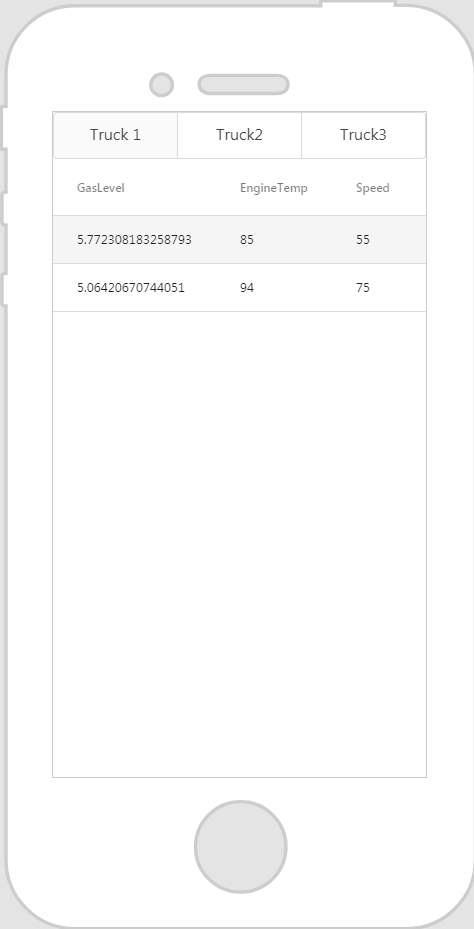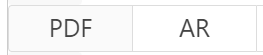|
屬性
|
JavaScript
|
類型
|
描述
|
||
|
標籤方向
|
taborientation
|
string
|
選取「垂直」或「水平」。
|
||
|
標籤邊框間距
|
tabpadding
|
string
|
設定容器的標籤與標籤內容之邊框距離。請依支援格式之一輸入數字 (例如 10px):
• px
• %
• in
• mm
• cm
• ex
• em
• pt
• pc
如果您要設定不同標籤內容的邊框距離,則可在專案樹狀目錄中分別選取並編輯其邊框距離屬性。
|
||
|
索引標籤帶分類
|
stripclass
|
string
|
針對標籤帶或標籤列特別指定類別。
|